一键GHOST光盘版怎么备份系统?备份系统的详细教程
时间:2020-10-29 15:31:45 作者:无名 浏览量:55
身处在一个信息化时代,电脑的不断普及之下,随之带来的还有对电脑系统安全的高要求,这就伴随着一些系统备份还原的软件出现。系统备份还原软件是电脑装机必备的软件之一,这些软件主要是用于电脑系统的文件备份和还原功能。这一类的软件用用安全、快速、压缩率高、保密性强、兼容性好等特点,并且使用方法非常简单,适合所有的用户使用。系统备份还原的工具很多,接下来小编给大家来介绍这款非常好用的软件,及使用教程,有需要的小伙伴可以在本站直接下载使用。
一键GHOST怎么备份系统?
光盘版的一键Ghost需要借助光盘刻录工具进行使用。首先需要下载一个光盘刻录软件,例如UltraISO软碟通,用户也可以选择其他的光盘刻录工具。
1. 首先我们在本站下载最新版的一键Ghost硬盘版软件,打开该软件之后,在刻录设置选项中,选择点击【压缩】的标签页,然后再点击【高压缩】按钮,就能够节省光盘空间。
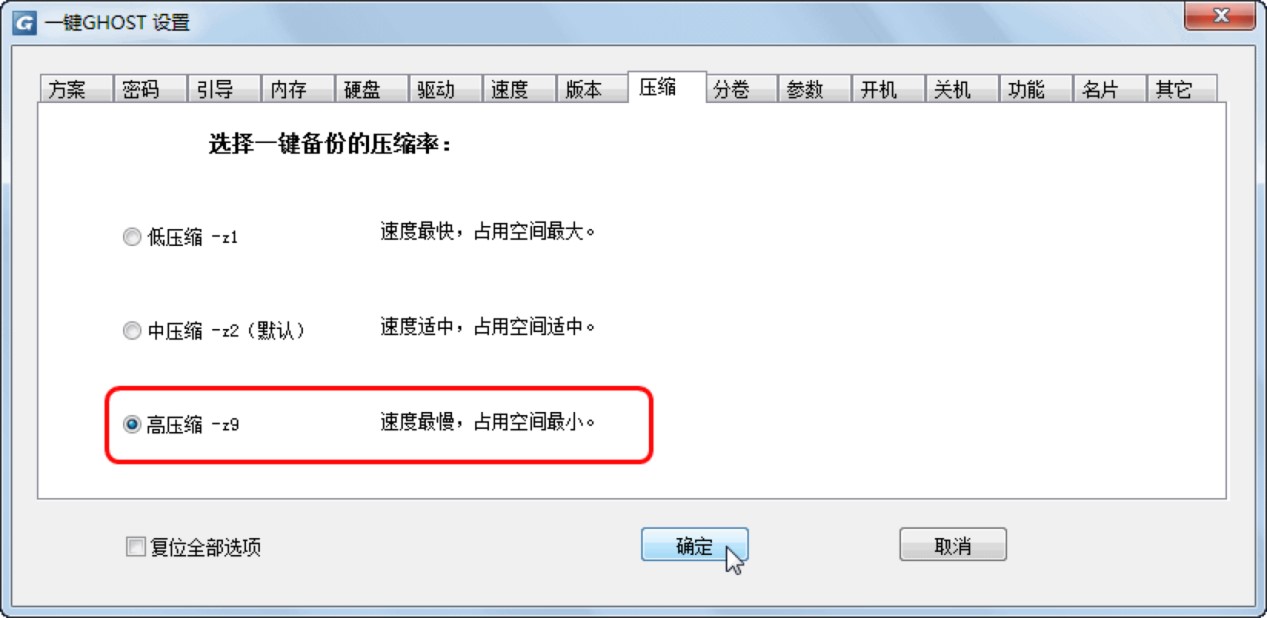
2. 当切换到【分卷】标签页后,在这里可以设置分卷的大小,根据软件界面中的推荐数值填写即可,然后点击【确定】按钮完成设置。
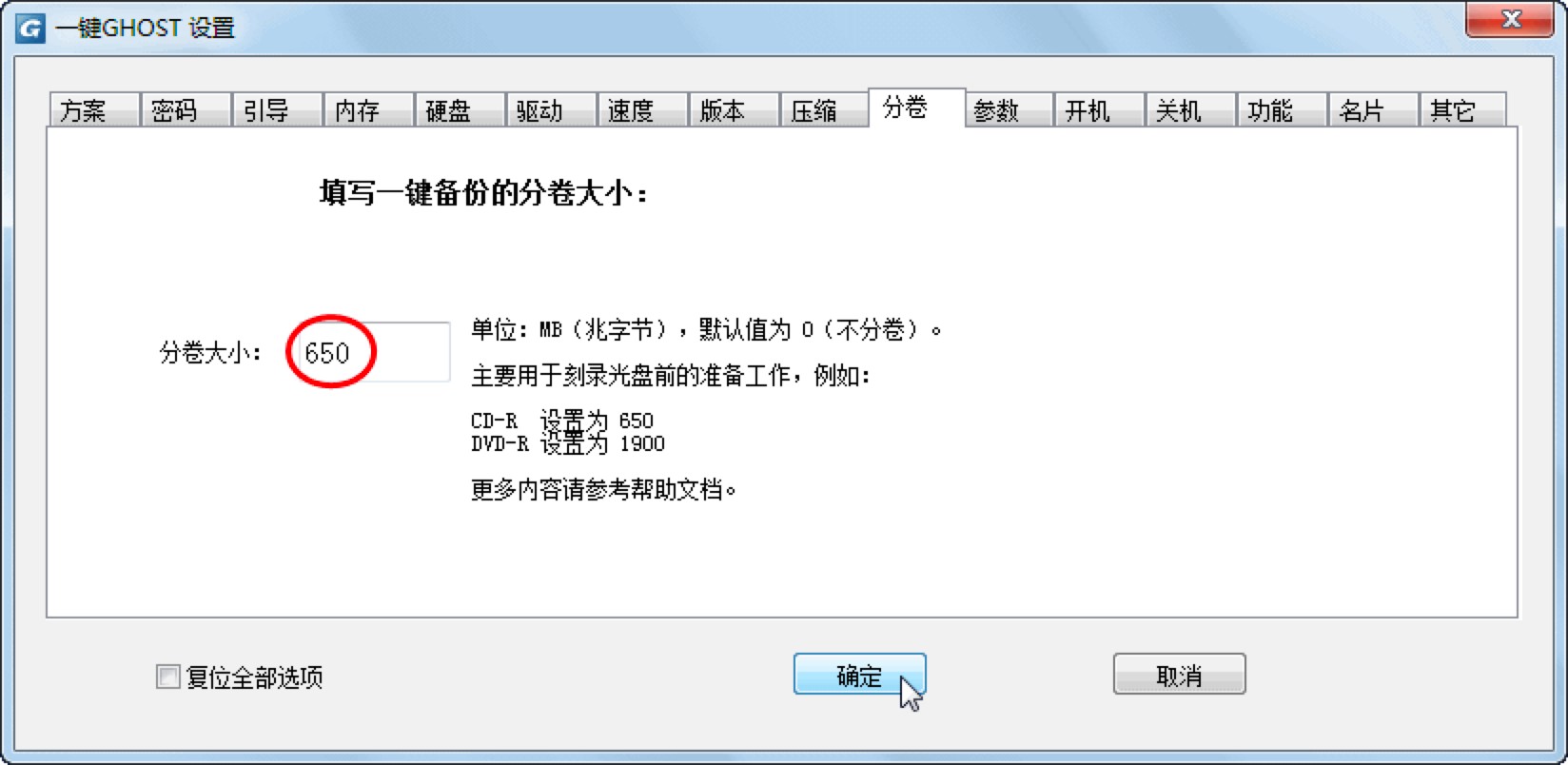
一键GHOST软件备份系统的详细教程图二
3. 在主页面中选择点击【一键备份系统】的选项,接下来在点击【备份】按钮,就能够直接进入Windows系统,在这里就能够看到多出来的3个文件。
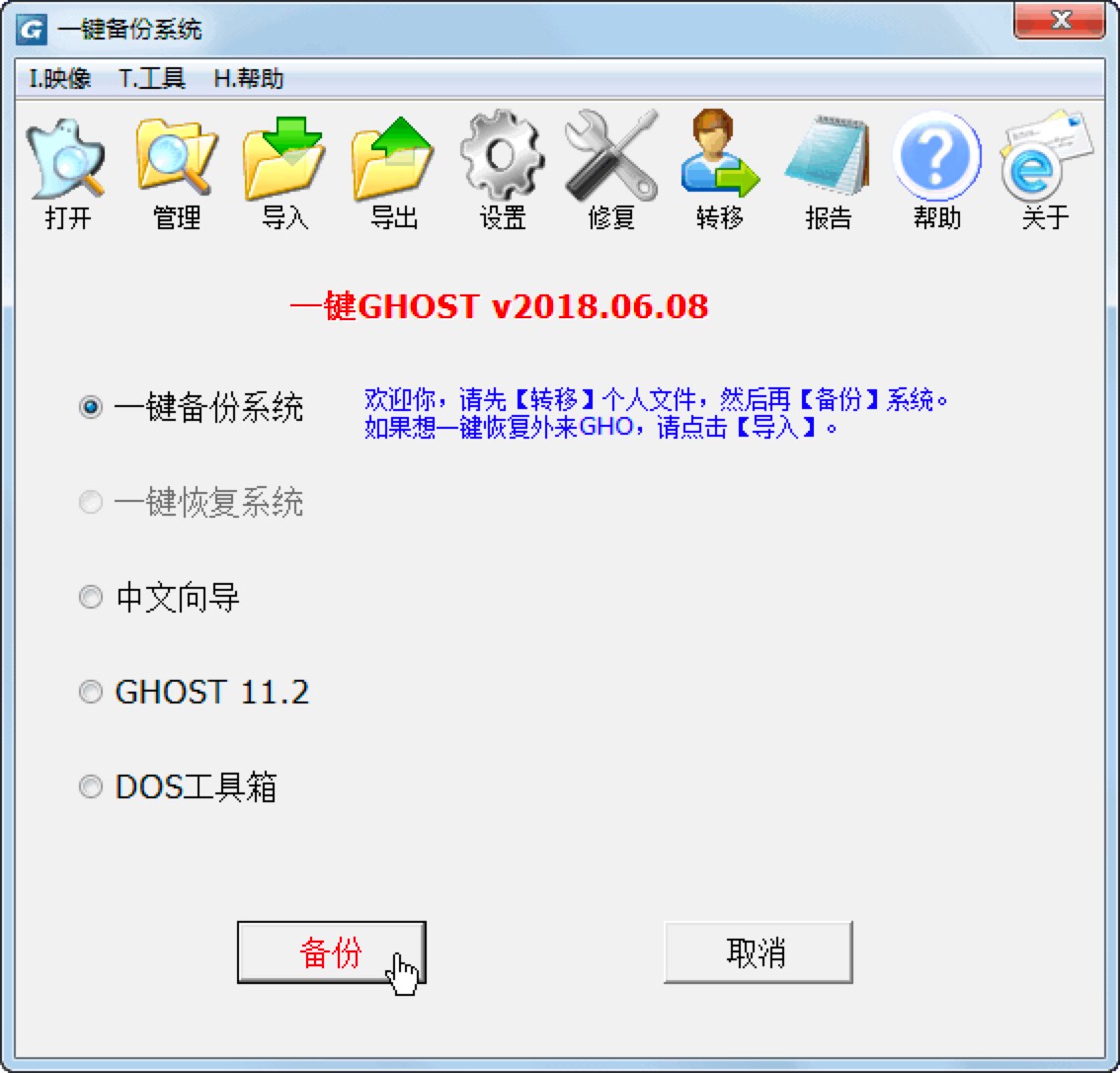
一键GHOST软件备份系统的详细教程图三
4. 再次打开软件主界面中的【文件】菜单按钮,选择点击【属性】按钮,在这里将“介质”修改成“4.7(4.37)GB”选项,然后点击确定按钮。
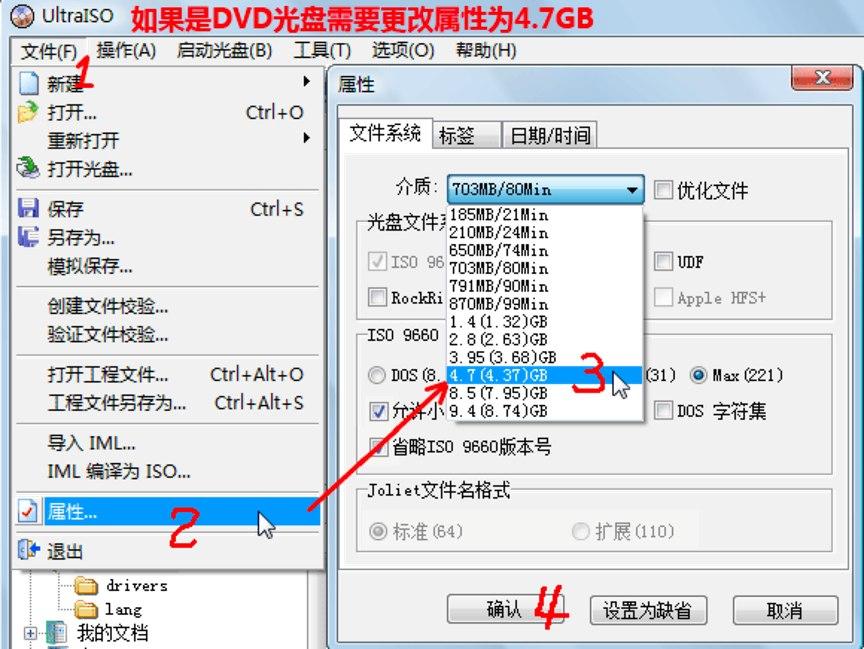
一键GHOST软件备份系统的详细教程图四
5. 在软件左上方的【打开】按钮中,选择点击新窗口中的【管理】功能,在这里就可以看到新生成的文件。我们将其中的“C_PAN.GHO”文件直接拖拽到刻录文件中进行刻录即可,最后点击【保存】按钮将光盘映像保存下来。
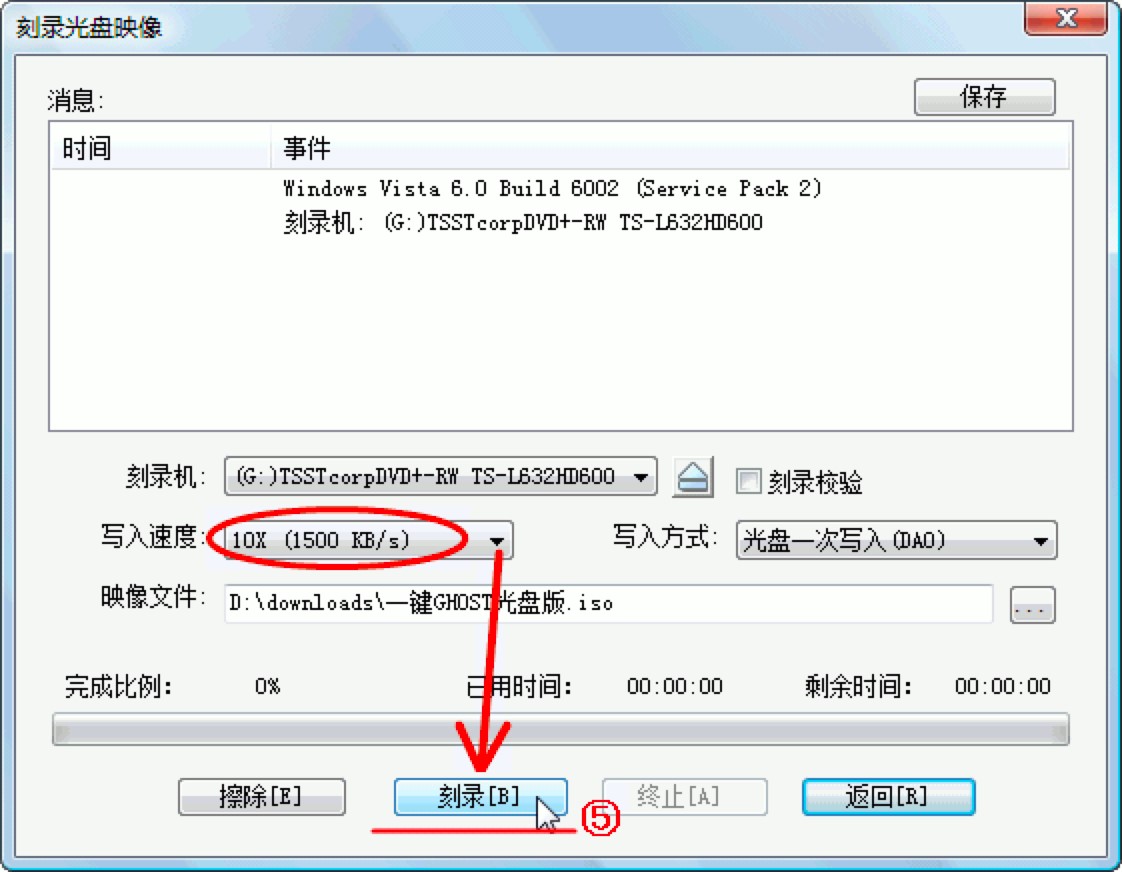
一键GHOST软件备份系统的详细教程图五
一键GHOST光盘版 2018.06.08
- 软件性质:国产软件
- 授权方式:免费版
- 软件语言:简体中文
- 软件大小:10556 KB
- 下载次数:6328 次
- 更新时间:2020/10/29 15:17:42
- 运行平台:WinXP,Win7...
- 软件描述:一键GHOST是“DOS之家”首创的4种版本(硬盘版/光... [立即下载]
相关资讯
相关软件
电脑软件教程排行
- 怎么将网易云音乐缓存转换为MP3文件?
- 比特精灵下载BT种子BT电影教程
- 微软VC运行库合集下载安装教程
- 土豆聊天软件Potato Chat中文设置教程
- 怎么注册Potato Chat?土豆聊天注册账号教程...
- 浮云音频降噪软件对MP3降噪处理教程
- 英雄联盟官方助手登陆失败问题解决方法
- 蜜蜂剪辑添加视频特效教程
- 比特彗星下载BT种子电影教程
- 好图看看安装与卸载
最新电脑软件教程
- 在使用netkeeper过程中无法联网解决方案
- 天龙百宝箱如何安装?百宝箱安装教学
- 唐人游游戏大厅使用教学
- 使用同步助手管理手机教学
- 使用数码相册大师生成相册使用教学
- 使用screensaver 安装创建的屏幕保护程序
- 闪电拼多多砍价神器下载使用教学
- 鲁大师绿色软件介绍及安装使用教程
- 驱动精灵2014去广告版功能和安装教学
- 魔兽世界插件网易有爱使用帮助
软件教程分类
更多常用电脑软件
更多同类软件专题











